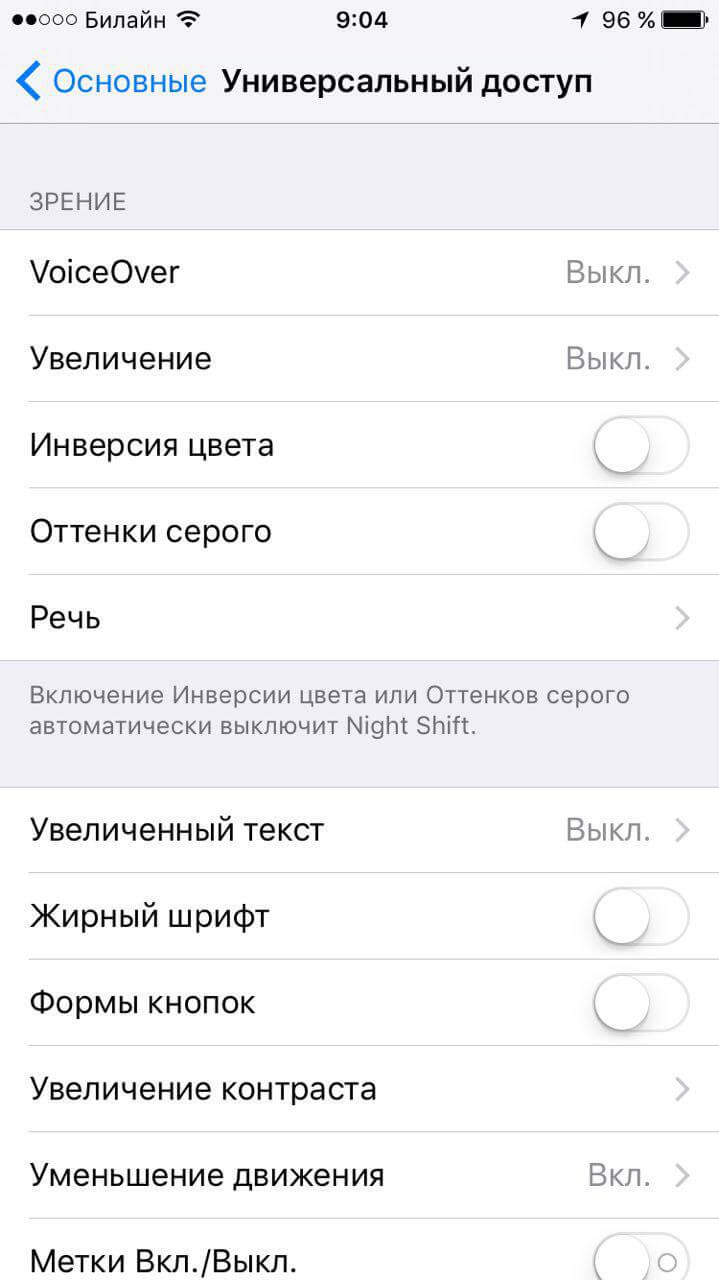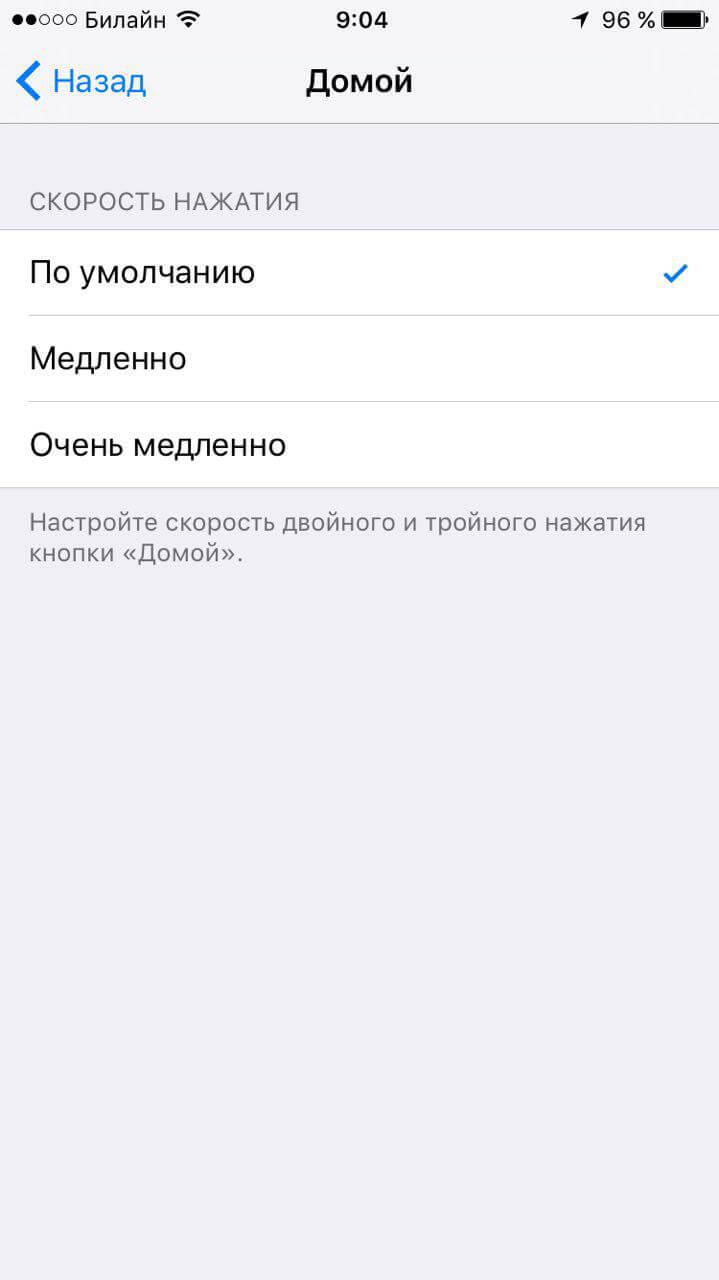- Заедает (плохо работает) кнопка «Домой» в iPhone: как починить самостоятельно
- Заедает кнопка «Домой» в iPhone — отключите настройки быстрого доступа
- Плохо работает кнопка «Home» в Айфоне — проверьте скорость реагирования кнопки «Домой»
- Откалибруйте кнопку «Домой» в Айфоне
- Перезагрузите iPhone
- Сбросьте настройки
- Активируйте виртуальную кнопку Домой на экране iPhone
- Как настроить отклик сенсорной кнопки “Домой” на iPhone 7 и 7 Plus
- Как настроить отклик сенсорной кнопки “Домой” на iPhone 7
- На смену легендарному iPhone 7 пришел обновленный iPhone SE 2020
- Как в iPhone 7 кнопка Home настраивается: добавляем ощущений
- 5 настроек кнопки «Домой» на iPhone, о которых вы могли не знать
- Отключение «Удобного доступа» (Reachability), чтобы избежать случайных нажатий
- Уменьшение скорости нажатия
- Отключение Siri
- Как отключить Siri на экране блокировки?
- Как отключить Siri полностью?
- Назначение действия на тройное нажатие
- Очистка оперативной памяти
- Настраиваем скорость нажатия кнопки «Домой» в iPhone и iPad
- Лонгриды для вас
Заедает (плохо работает) кнопка «Домой» в iPhone: как починить самостоятельно
Кнопка «Домой» в iPhone имеет множество функций — разблокирование экрана, запуск меню многозадачности, возврат на главный экран, вызов Siri и т. д. Такое частое использование может повлиять на отзывчивость кнопки. Несмотря на то, что клавиша рассчитана на длительный период использования, со временем она может стать менее отзывчивой. Удивительно, но в большинстве случаев проблемы с кнопкой связаны с программным обеспечением, а не с самим оборудованием.
Если кнопка «Домой» стала не так отзывчива, как раньше, то вот несколько советов, которые могут помочь исправить проблему.
Заедает кнопка «Домой» в iPhone — отключите настройки быстрого доступа
Не секрет, что в iPhone имеется специальный раздел Универсальный доступ для людей с ограниченными возможностями. Доступ к функционалу можно получить при тройном нажатии кнопки «Домой». Это позволяет создать шорткат (например, активировать Гид-доступ или Лупу) без необходимости каждый раз переходить в «Настройки». Хотя данный метод экономит немного времени, кнопка «Домой» может стать менее отзывчивой. Если при работе с кнопкой «Домой» задействовано тройное нажатие, то после первого нажатия iPhone подождет некоторое время, чтобы определить, собираетесь ли вы сделать следующее. Это приводит к существенной задержке при нажатии кнопки.
Чтобы отключить функцию, откройте «Настройки» -> «Основные» -> «Универсальный доступ» -> «Сочетание клавиш» и снимите все галочки.
Плохо работает кнопка «Home» в Айфоне — проверьте скорость реагирования кнопки «Домой»
Вы можете отрегулировать скорость, необходимую для двойного или тройного нажатия кнопки «Домой». По умолчанию на смартфоне установлена максимальная скорость реагирования кнопки. Не исключено, что кто-то случайно мог изменить это значение. Чтобы проверить скорость нажатия, откройте «Настройки», перейдите в раздел «Основные» -> «Универсальный доступ» -> «Домой». Затем убедитесь, что для скорости нажатий установлено значение «По умолчанию».
Откалибруйте кнопку «Домой» в Айфоне
В iOS доступен один интересный трюк, с помощью которого можно откалибровать кнопку «Домой». До конца непонятно, почему и как это работает, скорей всего таким образом очищается память и закрываются приложения, которые влияют на работу процессора. Вот как откалибровать кнопку «Домой»:
Откройте программу «Погода», «Акции» или любое другое предустановленное приложение.
1) Нажмите и удерживайте кнопку питания, пока не появится слайдер «Выключите».
2) Теперь нажмите и удерживайте кнопку «Домой» в течение 8 секунд, пока слайдер не исчезнет.
Это действие должно закрыть текущее приложение и перезапустить его, после чего кнопка «Домой» должна стать более отзывчивой.
Перезагрузите iPhone
Очень простой способ, но он вполне может помочь исправить проблему с задержкой. Чтобы перезагрузить iPhone, удерживайте кнопку питания, пока не увидите слайдер «Выключите». Выключите iPhone. Еще раз нажмите кнопку питания, чтобы включить устройство.
Сбросьте настройки
Если вы подозреваете, что задержка нажатия кнопки «Домой» вызвана изменением настроек, но не знаете каких именно, то iOS может восстановить настройки по умолчанию одним нажатием. Чтобы сбросить все настройки, откройте «Настройки» и выберите «Основные» -> «Сброс» -> «Сбросить все настройки». Это приведет к сбросу всех настроек к значениям по умолчанию, но не затронет данные на вашем устройстве.
Если ничего из вышеописанного не помогло, вы можете откатить iPhone к заводским настройкам. Для этого откройте «Настройки» -> «Основные» -> «Сброс» -> «Стереть все содержимое и настройки». Обратите внимание, что в этом случае все данные будут удалены, поэтому перед сбросом настроек обязательно сделайте резервную копию.
Активируйте виртуальную кнопку Домой на экране iPhone
Функция Assistive Touch в iOS позволяет вывести универсальную виртуальную кнопку Домой прямо на экран iPhone. О настройке функции, а также о ее возможностях мы подробно рассказали в этом материале.
Надеемся, что эти советы помогут исправить задержку кнопки «Домой». Если ни один из способов не помог, то существует высокая вероятность проблемы с самим оборудованием. В этом случае попробуйте отнести iPhone в ремонт.
Источник
Как настроить отклик сенсорной кнопки “Домой” на iPhone 7 и 7 Plus
Новые модели iPhone взамен традиционной физической получили емкостную кнопку “Домой”. Она так же, как и трекпад на MacBook способна определить силу нажатия и оповестить пользователя с помощью тактильного отклика. Инженеры компании Apple предусмотрели функцию, которая позволит изменить то, как этот отклик чувствуется. Вы легко можете настроить силу обратной связи в настройках операционной системы.
Во многих случаях выбранные по умолчанию параметры кажутся пользователям слишком мягкими, из-за чего сложно заметить нажатие кнопки “Домой”. Поэтому, купертиновцы предлагают возможность их изменения относительно своих предпочтений.
Настроить параметры обратной связи кнопки “Домой” легко, но лучше всего делать это в обычных для вас условиях использования iPhone, подразумевая, если он с чехлом или без него, находится ли телефон на твердой поверхности или мягкой.
Как настроить отклик сенсорной кнопки “Домой” на iPhone 7
Наша иструкция подойдет как для iPhone 7, так и iPhone 7 Plus, так как оба эти флагмана имеют новые емкостные кнопки с виброотдачей:
- Откройте настройки на вашем смартфон и перейдите в основные
- Выберите в списке “Кнопка Домой”, чтобы получить доступ к настройкам отклика
- Система предлагает 3 разных варианта. Попробуйте каждый из них и остановитесь на самом подходящем
Помните эти настройки влияют на все применения кнопки “Домой” и на ее отклик, включая опцию “Нажмите кнопку “Домой”, чтобы разблокировать экран”, создание скриншотов, возвращение на домашний экран устройства, доступ к многозадачности и не только.
На смену легендарному iPhone 7 пришел обновленный iPhone SE 2020
Поклонники классики могут купить новый iPhone SE 2020 по хорошей цене на E-Katalog.
Источник
Как в iPhone 7 кнопка Home настраивается: добавляем ощущений
В iPhone 7 кнопка Home, как известно, не механическая, а сенсорная, и настраиваемая. То бишь она хоть и стеклянная, но зато у юзера теперь есть возможность слегка подстроить ее тактильную отдачу на свое усмотрение.
О том, что в iPhone 7 кнопка Home будет не простой, представитель Apple рассказал еще на официальной презентации нового смартфона.
Отдельно было отмечено, что седьмой iPhone оснастили приводом Taptic Engine, благодаря которому отдачу кнопка Home можно изменять (для «Быстрых действий«, «Напоминаний«, «Сообщений» и «Рингтон«).
Taptic Engine может также работать и со сторонними приложениями.
В общем, в iPhone 7 вы, как бы, можете сами решать, как должна ощущаться сенсорная кнопка Home под вашим пальцем. Правда, выбрать можно только из трех «ощущений», в том смысле, что для этой кнопки разработчики предусмотрели всего 3 степени тактильной отдачи.
Есть мнение, что из всех трех, самой комфортной является третья, поскольку она дает самую сильную отдачу, которая через какое-то время действительно начинает напоминать настоящее нажатие. Хотя с этим, как говорится, на вкус и цвет…
Кстати, а аксессуарчики для своего нового iPhone вы уже прикупили? Не успели? Ну, бывает … Тогда рекомендуем подходящую ссылочку на интересный магазин. Начинать, разумеется лучше с каталога чехлов iPhone 7 Plus и просто iPhone 7.
Чтобы изменить тактильность кнопки Home в смартфоне iPhone 7, заходим в «Настройки«, тапаем «Основные«, затем — «Кнопка «Домой» и выбираем один из трех предложенных вариантов (кнопки «1», «2» и «3»). После того, как вы ткнете пальцем нужную вам опцию, можно сразу же потыкать и в кнопку Home, чтобы понять, что поменялось, и насколько ощутимым будет ее отклик.
Собственно, вот так незатейливо в iPhone 7 кнопка Home сейчас и настраивается. И больше никак. Но фича работает, и, судя по отзывам, уже нравится многим. Плюс к этому, возможно, по мере выхода обновлений iOS 10 мы увидим и другие решения. И джейлбрейкеры, опять же, наверняка предложат что-то потенциально интересное. Так что не будем отчаиваться (шутка). Раз уж Taptic Engine в iPhone 7 внедрили, да еще и разрешили доступ к этой технологии сторонним девелоперам, значит, и в других приложениях новому функционалу кнопки Home тоже найдется свое применение.
Источник
5 настроек кнопки «Домой» на iPhone, о которых вы могли не знать
Кнопка «Домой» на iPhone выполняет 6 различных повседневных функций: вызов экрана блокировки, возврат на спрингборд (домашний экран), открытие режима многозначности, сканирование отпечатка пальца при помощи Touch ID, запуск голосового ассистента Siri и режим Reachability («Удобный доступ») для использования iPhone одной рукой. В этом материале мы расскажем ещё о 5-и настройках, которые могут быть применимы при работе с кнопкой Home на iPhone.
Большая часть функций доступна на iPhone с iOS 9 (и выше), но некоторые из них могут присутствовать и на более старых версиях яблочной операционной системы.
Отключение «Удобного доступа» (Reachability), чтобы избежать случайных нажатий
После того, как компания Apple решила увеличить диагональ дисплея с достаточно удобных 3,5 и 4-х дюймов до 4,7 и 5,5, с которыми, держа устройство в одной руке, достать до дальнего угла дисплея становится ужасно сложно, в iOS была интегрирована функция Reachability, ну, или «Удобный доступ» в русскоязычном эквиваленте.
Её суть заключается в том, что дважды коснувшись (именно коснувшись, а не нажав) на кнопку «Домой», интерфейс сдвигается вниз и доставать одной рукой до самых отдалённых участков дисплея становится просто.
Но какой бы крутой ни была функция на бумаге и в различных роликах, лично я в повседневной деятельности использую её лишь пару раз в году. Скажу даже больше — она периодически доставляет дискомфорт из-за случайного нажатия.
Отключить её можно, для чего необходимо пройти в Настройки → Основные → Универсальный доступ и в разделе «Взаимодействие» напротив пункта «Удобный доступ» перевести переключатель в неактивное положение.
Уменьшение скорости нажатия
При работе с кнопкой «Домой» может быть задействовано её двойное или даже тройное нажатие для выполнения тех или иных задач. По умолчанию для реализации задуманного необходимо нажимать кнопку Home максимально быстро. Если вас не устраивает такое положение дел, то можно уменьшить скорость двойного или тройного нажатия.
Для этого откройте Настройки → Основные → Универсальный доступ → Домой. Тут можно выбрать такие варианты двойного или тройного нажатия как «Медленно» или «Очень медленно».
Отключение Siri
Долгое удержание кнопки «Домой» по умолчанию приводит к запуску Siri. Но если вы им не пользуетесь или, например, часто делаете скриншоты, то чтобы избежать ложного запуска, можно отключить запуск голосового помощника.
Как отключить Siri на экране блокировки?
Откройте Настройки → Touch ID и пароль. После того, как введёте пароль блокировки в разделе «Доступ с блокировкой экрана» дезактивируйте тумблер напротив «Siri».
Как отключить Siri полностью?
Пройдите в Настройки → Основные → Siri и выключите основной переключатель, а затем подведите действие во всплывающем меню.
Назначение действия на тройное нажатие
На тройное нажатие кнопки «Домой» тоже можно назначить определённое действие. Для этого откройте Настройки → Основные → Универсальный доступ и прокрутите список полностью вниз, пока не найдёте меню «Сочетание клавиш», которое по умолчанию выключено.
Тут можно активировать одну из следующих функций:
Очистка оперативной памяти
При помощи кнопки Home можно также очищать оперативную память устройства, что также будет актуально на старых iPhone и iPad.
Для этого зажмите кнопку «Питания» (Power) до тех пор, пока не появится слайдер выключения устройства («Выключить»).
Затем нажмите и удерживайте кнопку «Домой», пока не появится рабочий стол (около 10 секунд). Всё, оперативная память очищена.
Источник
Настраиваем скорость нажатия кнопки «Домой» в iPhone и iPad
Если вы давно пользуетесь iPhone, то наверняка могли столкнуться с периодической некорректной работой кнопки Home («Домой»): то Siri вдруг вызовете, когда вовсе этого не хотели, то вместо меню многозадачности попадете на экран «Домой». Особенно ярко это выражается при двойном или тройном нажатии на кнопку, причем вины Apple здесь как таковой нет — сугубо человеческий фактор. Несмотря на это, в Купертино решили помочь своим пользователям в таких случаях.
В настройках iOS есть пункт, позволяющий настроить скорость нажатия кнопки Home. Зайдите в «Основные», далее «Универсальный доступ», а затем «Домой». Здесь и производятся все необходимые настройки, характерная вибрация поможет вам узнать, как нажатие будет выглядеть с той или иной периодичностью.
Можно выбрать «По умолчанию», «Медленно» или «Очень медленно» — пункта «Быстрее» здесь нет, поскольку функция в первую очередь предназначается для тех людей, кому сложно нажимать кнопки быстро. Чем меньше скорость нажатия, тем меньше вероятность того, что вместо одного действия они совершат совершенно другое.
На самом деле этот пункт в настройках оказался полезным и обычным пользователям — мы, например, уже оценили.
Новости, статьи и анонсы публикаций
Свободное общение и обсуждение материалов
Лонгриды для вас
macOS Monterey вышла для всех, но есть некоторые проблемы, с которыми столкнулись многие пользователи. Разобрались и нашли решения
На протяжении многих лет пользователи iPhone на форумах жалуются на низкое качество снимков после воздействия сильной вибрации. Недавно Apple отреагировали на жалобы и выпустили статью на официальном сайте. Разбираемя, что не так с камерами смартфонов.
В России вступила в силу вторая часть закона о российском софте. В соответствии с её положениями, Apple должна начать предлагать пользователям не только приложения, но ещё и отечественный поисковик
Источник